
Envoyer des données numérisées pendant l'utilisation à distance de cette machine depuis un terminal mobile (Panel Link Numéris.)
Fonction Panel Link Numéris.
La fonction de numérisation Panel Link envoie les données d'original numérisées sur la machine au stockage d'un terminal ou à Google drive. Cette fonction, qui est la fonction Panel Link de bizhub Remote Access, est disponible quand cette machine est utilisée à distance sur un terminal mobile.
Vous pouvez sélectionner le format de fichier PDF ou PDF compact. Si vous sélectionnez PDF compact, vous pouvez créer un fichier PDF recherchable.
- Pour utiliser cette fonction, bizhub Remote Access doit être installé sur le terminal mobile.
- Pour créer un fichier PDF recherchable, une connexion à Google Drive est nécessaire.
Préparation requise pour recourir à cette fonction (privilèges administrateur)
Pour utiliser la fonction Panel Link Numéris., la préparation suivante est requise.
Sélectionnez [Utilitaires] - [Administrateur] - [Réseau] - [Configuration bizhub Remote Access], et autorisez une connexion avec cette machine à l'aide de bizhub Remote Access pour activer la fonction Panel Link Numéris.
Sélectionnez [Utilitaires] - [Administrateur] - [Configuration système] - [Menu principal par défaut (Style Classique)], et affectez la touche de raccourci [Num.via assoc.pann.] au menu principal du style classique.
Spécifier le stockage du terminal ou Google Drive comme destination de Panel Link Numéris. via bizhub Remote Access.
Pour plus de détails, voir l'Aide de l'application.
- La fonction de numérisation Panel Link ne prend pas en charge la fonction d'authentification de la machine. Pour utiliser la fonction Panel Link Numéris. quand l'identification utilisateur est activée, vous devez autoriser les utilisateurs publics.
- Vous ne pouvez pas spécifier comme destination l'archivage d'un terminal iOS. Spécifiez Google Drive comme destination.
- Pour envoyer des données à Google Drive à l'aide de la fonction Panel Link Numéris., le terminal mobile doit être connecté à un réseau permettant d'accéder à la fois à cette machine et à Google Drive.
Exécuter Panel Link Numéris. sur un terminal Android
Cette section décrit comment connecter un terminal Android à la machine via bizhub Remote Access à l'aide de la fonction NFC et exécuter Panel Link Numéris.
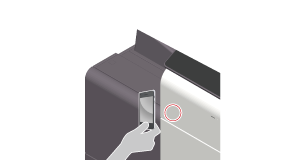
Annulez le mode Veille du terminal Android ou déverrouillez l'écran, puis placez le terminal Android sur la Zone tactile mobile.
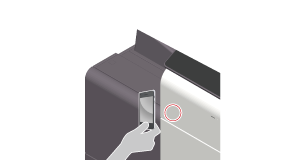
Vous pouvez sélectionner le format de fichier PDF ou PDF compact. Si vous sélectionnez PDF compact, vous pouvez créer un fichier PDF recherchable.
Vous démarrez ainsi l'envoi des données au stockage du terminal Android ou sur Google drive.
- Si la langue spécifiée sur le terminal Android diffère de celle spécifiée sur la machine, le nom de fichier des données de l'original numérisé ne s'affiche pas correctement à l'écran du terminal.
- Lorsque le mode de démarrage primaire est défini sur [Association panneau] pour démarrer bizhub Remote Access, si le terminal Android est placé sur la Zone tactile mobile sans démarrer bizhub Remote Access, le terminal est automatiquement connecté en mode Panel Link.
- Pour créer un fichier PDF recherchable, une connexion à Google Drive est nécessaire. Le terminal Android doit être connecté au réseau lui permettant d'accéder à la fois à la machine et à Google Drive.
Exécuter Panel Link Numéris. sur un terminal iOS
Cette section décrit comment connecter un terminal iOS à la machine par bizhub Remote Access à l'aide de la fonction Bluetooth LE et comment exécuter Panel Link Numéris.
Vous pouvez sélectionner le format de fichier PDF ou PDF compact. Si vous sélectionnez PDF compact, vous pouvez créer un fichier PDF recherchable.
L'émission commence.

 en haut à droite d'une page, il se transforme en
en haut à droite d'une page, il se transforme en  et est enregistré comme signet.
et est enregistré comme signet.